Как да използвам жеста с едно докосване с три пръста на Mac (09.15.25)
Винаги ли четете книги и статии на своя Mac? Били ли сте в ситуация, в която е трябвало да затворите това, което четете в момента, за да проверите значението на определена дума? Не се притеснявайте повече, защото с помощта на един и лесен жест на Apple trackpad ще имате дефиницията на думата, без да се налага да отваряте браузъра си и да правите търсене. Просто маркирайте думата с докосване с три пръста върху тракпада на вашия Mac и речникът ще се появи. Толкова е бързо!
Днес този прост жест на тракпад на Mac се изравнява, позволявайки ви не просто да проверите значението на дадена дума, но и да ви осигури достъп до списъци с App Store, подробности за филми и други информация, свързана с това, което търсите.
Повече от речникИзскачащият речник съществува от доста време. Просто не всички знаят за това. Отново, трябва само да докоснете с три пръста определена дума в имейл, публикувана статия в мрежата или в книгата, която четете, а след това ще се появи панел, за да ви покаже дефиницията дума, заедно с предложения и преводи на тезауруса.
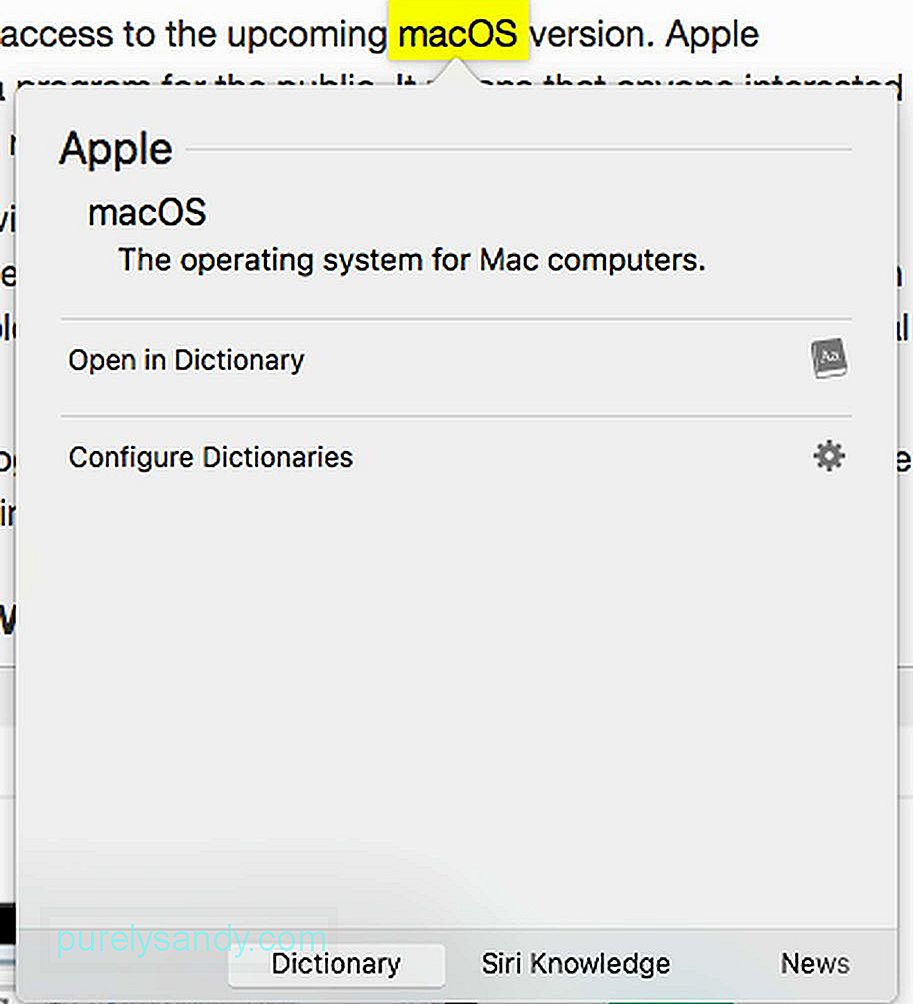
Ако определението не е достатъчно, можете да плъзнете наляво, за да видите няколко нови панела, всеки от които съдържа информация за думата, която сте маркирали. Този жест на Mac, където информацията въз основа на подаденото от вас се извлича и показва, е това, което те наричат Look Up. Не е налице само на компютри Mac. Също така е на iPad и iPhone.
Повече взаимодействие с Look UpИнтересното е, че много от панелите, които ще бъдат показани, са интерактивни. Например можете да докоснете връзка, за да я отворите в Safari. Можете също да прочетете цялата статия в Уикипедия. Още по-добре, можете също да видите пълния трейлър на филм.
Ако смятате, че това вече е невероятно, взаимодействията могат да бъдат повече от това. Опитайте да докоснете дата. След това ще видите малко изскачащо прозорче, което показва календара ви и опция за задаване на среща. Още по-добре, ако проверявате местоположение, ще се появи приложението Maps с всички указания, необходими за достигане до мястото.
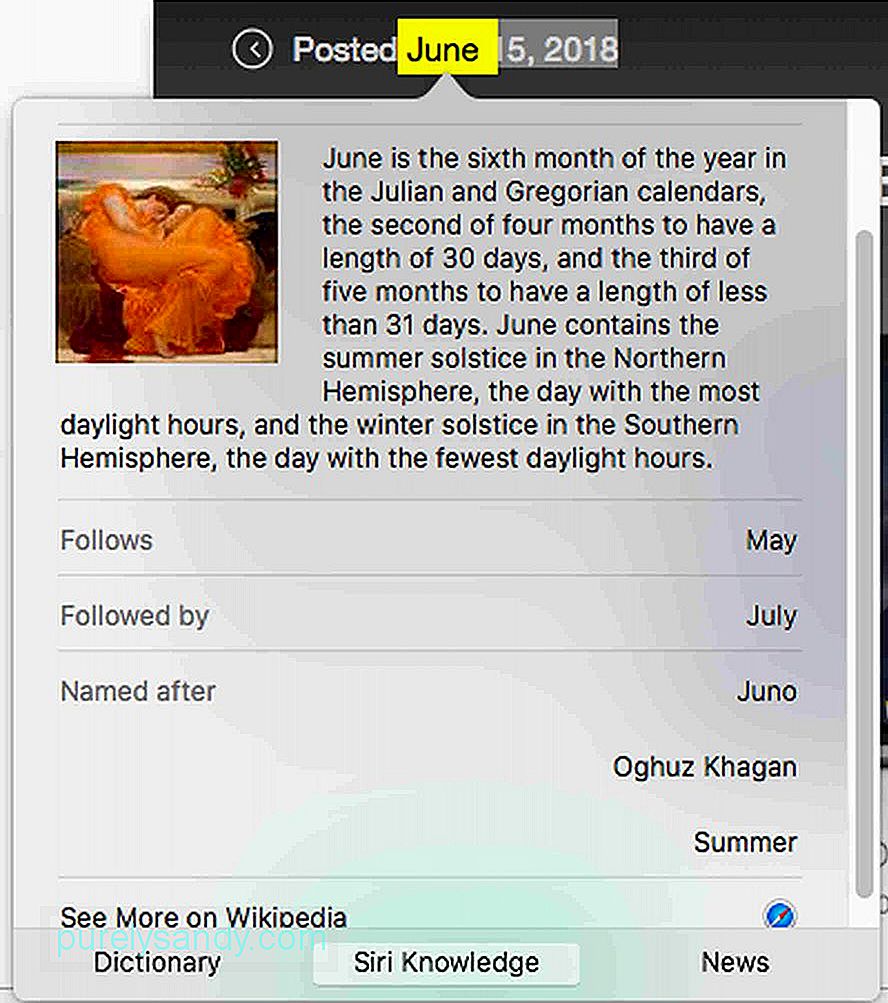
След това панелите, които ще се показват, се различават в зависимост от думата или фразата, които ще изпратите. Въпреки че им отнема известно време за зареждане, речникът ще се покаже първи. Всички останали ще изглеждат, след като бъдат налични. По този начин, ако не виждате панела, който очаквате, отделете му повече време. Не се притеснявайте, защото все пак е по-бърза опция от отварянето на Safari или Google.
Активиране на докосването с три пръста на вашия MacЖестът с докосване с три пръста трябва да работи автоматично. Ако обаче не стане, изпълнете стъпките по-долу:
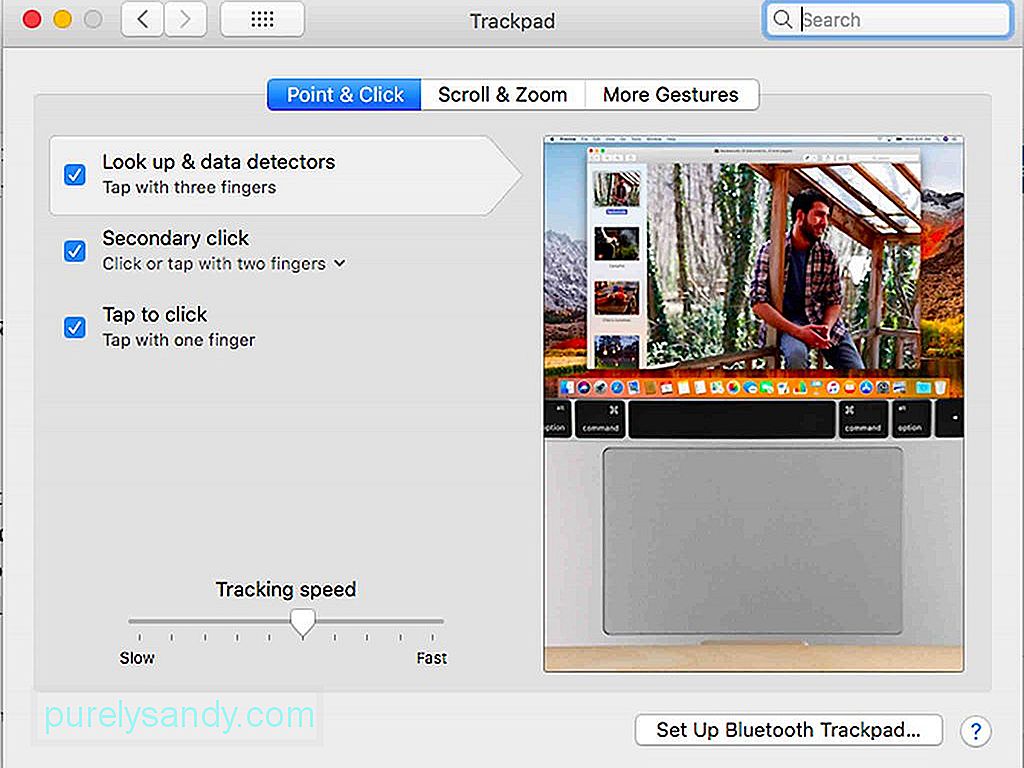
- Отворете Настройки & gt; Системни предпочитания & gt; Trackpad.
- Отидете на Point & amp; Щракнете върху раздела .
- Проверете следните опции, за да активирате щракване с едно докосване:
- Потърсете & amp; детектори за данни
- Вторично щракване
- Докосване за щракване
- Това е, вече можете да използвате жеста с докосване с три пръста.
Жестът с докосване с три пръста е лесен за използване и изпълнение. Дори и да го използвате рядко, си струва да го запазите. Преди да обиколите да изследвате този фантастичен жест за Mac, предлагаме да изтеглите Outbyte MacRepair и да го инсталирате на вашия Mac. Въпреки че няма нищо общо с дефинирането на дума, това със сигурност ще помогне на вашия Mac да работи по-бързо, докато търсите значението на думата.
YouTube Video.: Как да използвам жеста с едно докосване с три пръста на Mac
09, 2025

